Muutaman viime vuoden aikana useimpiin tietokoneisiin on esiasennettu vähintään 4 Gt muistia. Yksi muutos, joka on tehtävä tällä RAM-muistimäärällä, on, että sinulla on oltava oikea Windows-versio, jotta voit hyödyntää sitä. Mikään Windows-versio ei oletuksena voi käyttää enemmän kuin noin 3 Gt RAM-muistia, ellei se ole käyttöjärjestelmän 64-bittinen versio. On olemassa kolmansien osapuolien hakkereita, jotka pakottavat 32-bittisen Windows-version käyttämään enemmän muistia, mutta niitä on vaikea käyttää eikä ne ole täysin luotettavia.
32-bittisissä ja 64-bittisissä Windows-versioissa on plus- ja miinuspisteet, 32-bittinen muisti on parempi, se on vähemmän nirso allekirjoittamattomista ohjaimista ja se on myös paremmin yhteensopiva vanhempien ja tietyn tyyppisten ohjelmistojen, kuten joidenkin tietoturvasovellusten kanssa. 64-bittinen Windows voi käyttää koko tietokoneesi asentamaa muistia, ja myös tietyt sovellukset voivat lisätä nopeuttaan edelleen 64-bittisissä optimointien avulla. On olemassa perusteltuja syitä, miksi haluat päivittää 32-bittisen Windows 7: n 64-bittiseksi, ja myös alentaa sen 64-bittisestä 32-bittiseksi. Kyse on lähinnä siitä, kuinka haluat käyttää tietokonettasi.
Muuntaminen yhdestä versiosta toiseen ei ole vaikeaa, mutta se ei ole myöskään yhtä helppoa kuin pop-up Windows-DVD-levyllä ja painikkeen painaminen, koska joudut asentamaan kaikki ohjelmistosi uudelleen. Ennen kuin aloitat mitään, on hyvä idea varmuuskopioida kaikki tärkeät tiedot. . Helppo tapa on luoda täysi Windows 7 -kopion varmuuskopio, jotta voit palauttaa sen, jos jotain menee pieleen. Vaihtoehtoisesti on paljon laatuvaihtoehtoja, kuten Macrium Reflect. Myös Windows Easy Transfer -työkalu voi varmuuskopioida asiakirjoja, sähköposteja, mediatiedostoja ja suosikkeja nopeaa palauttamista varten. Avaa Windows Easy Transfer valitsemalla Käynnistä> Kaikki ohjelmat> Apuohjelmat> Järjestelmätyökalut ja luo varmuuskopio ohjeiden mukaan.

On pari asiaa, jotka sinun on tiedettävä Windows-versioiden vaihtamisesta 32-bittisen ja 64-bittisen välillä. Ensinnäkin, et voi asentaa uutta Windows-versiota uudelleen siihen, jonka olet tällä hetkellä asentanut. Jos esimerkiksi käytät Home Premium -sovellusta, sinun on asennettava Home Premium uudelleen. Uudelleenasennus erilaisiin laitteisiin tai toiseen tietokoneeseen tämän oppaan avulla poistaa Windows käytöstä ja sinun on aktivoitava uudelleen manuaalisesti COA-tarralla. Varmista myös, että laitteistossasi on asianmukaiset ohjaimet käytettävissä, etenkin siirtyessäsi 64-bittiseen, koska siellä voi olla erityisiä ladattavia 64-bittisiä ohjaimia.
Ellei sinulla ole Windows 7 DVD -jälleenmyyjää, joudut joko lataamaan ja polttamaan oikean version ISO-version tarpeitasi varten tai poistamaan ei.cfg-tiedoston ISO-tiedostosta, jo sinun on jo luotava Windows 7 -asennuksen yleisversio. levy. Onneksi olemme käsittäneet, kuinka Windows 7 ISO -kuvat ladataan virallisesta lähteestä aiemmin. Kun sinulla on ISO, se voidaan joko polttaa DVD-levylle tai kirjoittaa USB-muistitikulle, jotta uudelleenasennus tapahtuu hieman nopeammin. Seikkailunhaluisemmille käyttäjille ja pelkän mukavuuden vuoksi on olemassa myös tapoja luoda all-in-one 32-bittinen ja 64-bittinen asennuslevy.
Tässä näytämme kaksi eri tapaa asentaa Windows 7 -järjestelmä uudelleen. Ensimmäinen tapa toimii, jos siirryt 64-bittisestä Windows 7: stä 32-bittiseen, koska se voidaan tehdä hieman eri tavalla. Toinen tapa on siirtyä 32-bittisestä 64-bittiseen.
Windowsin aktivointitietojen varmuuskopiointi
Varmuuskopioi aktivointitiedot ennen siirtymistä toiseen arkkitehtuuriin, jotta järjestelmäsi voidaan aktivoida nopeasti uudelleen ilman, että tarvitset Internetiä, puhelinta tai tuoteavainta COA-tarrasta. Tähän on kaksi tapaa:
Menetelmä # 1
Olemme aiemmin keskustelleet työkalusta nimeltä ABR (Activation Backup and Restore), joka pystyy varmuuskopioimaan ja palauttamaan Windows Vista- ja Windows 7 -käyttöjärjestelmän aktivointitiedot. Tätä menetelmää voidaan käyttää, jos tiedät, että Windows on esiasennettu OEM-valmistajalta ( kuten Dell, HP Asus), eikä sitä ole asennettu manuaalisesti.
1. Lataa ABR Beta ja suorita ABRbeta.exe, se purkaa tiedostot uuteen ABR-kansioon. Varmista nyt tai vaiheen 3 jälkeen, että kopioit ABR-kansion USB-muistitikulle tai toiseen osioon, jotta se on käytettävissä uudelleenasennuksen jälkeen.
2. Suorita activation_backup.exe ABR-kansiosta ja se luo kaksi uutta tiedostoa, varmuuskopio.sert.xrm-ms ja varmuuskopio-avain.txt ABR-kansioon. Sulje ABR painamalla Enter. Varmuuskopioitu tuoteavain ei ole sama kuin Windows COA -tarran avain ja on valmistajakohtainen, mikä on normaalia.
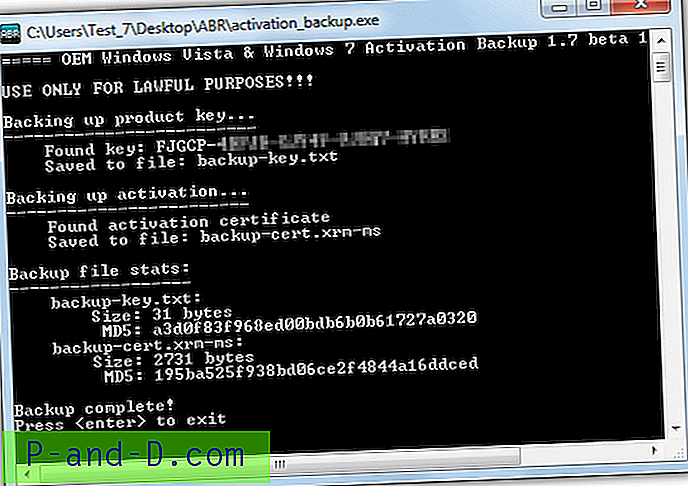
Menetelmä 2
Tämä toinen aktivointivarmuuskopiointimenetelmä on universaalisempi, koska sillä ei ole väliä, onko sinulla esiasennettu OEM-järjestelmä, aktivoit Internetin kautta tai joudut käyttämään puhelinta. Lisäbonuksena on myös se, että Office 2010/2013 -aktivointitiedot voidaan varmuuskopioida. Työkalu on sellainen, josta olemme puhuneet aiemmin, ja sitä kutsutaan Advanced Tokens Manageriksi.
1. Lataa Advanced Tokens Manager ja purkaa zip-tiedosto. Varmista nyt tai vaiheen 3 jälkeen, että kopioit purettu Advanced Tokens Manager -kansio USB-muistitikulle tai toiseen kiintolevyyn, jotta se on saatavana myöhemmin.
2. Suorita Advanced Tokens Manager.exe, napsauta Activation Backup ja lue ja hyväksy varoitus.
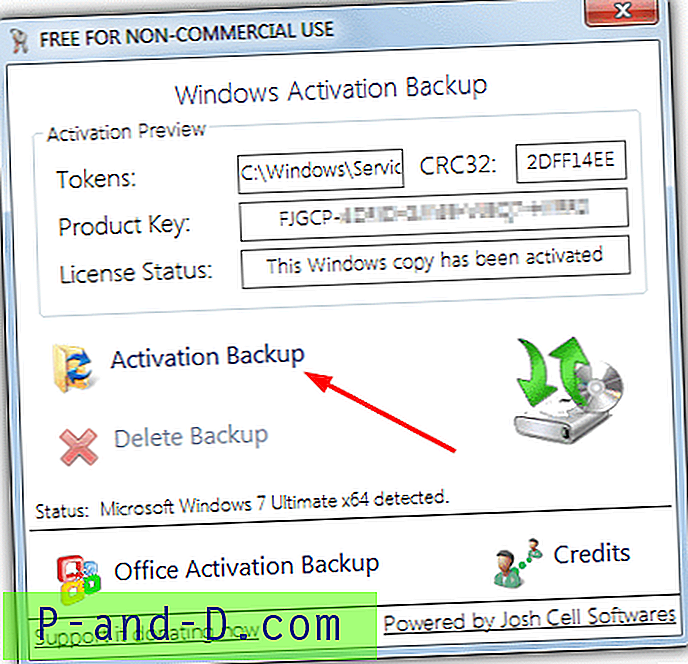
3. Ikkunasta pitäisi nyt näkyä, että varmuuskopiointi onnistui ja että se voidaan palauttaa. Advanced Tokens Manager -kansion alakansiossa Config.ini ja Tokens.Dat on luotu kaksi uutta tiedostoa.
Seuraavalla sivulla osoitamme sinulle, miten voit siirtyä 64-bittisestä Windows 7: stä 32-bittiseen ja myös 32-bittiseen 64-bittiseen.
1 2Seuraava › Näytä kaikki

![Lataa Samsung Smart Switch -sovellus ilmaiseksi! [2020 päivitetty]](http://p-and-d.com/img/tech-tips/101/download-samsung-smart-switch-mobile-app.png)


